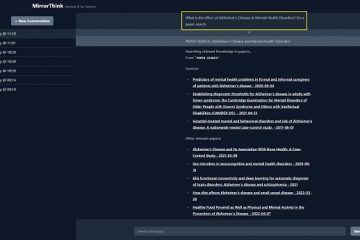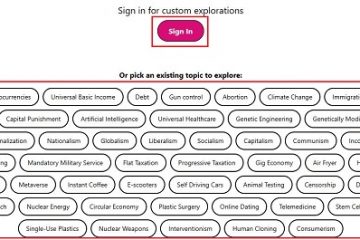เดสก์ท็อปเสมือนช่วยให้เราสามารถแยกงานของเราได้ มีข้อได้เปรียบมากมาย เช่น พื้นที่ทำงานที่ไม่เป็นระเบียบ ความสามารถในการทำงานหลายอย่างพร้อมกัน และอื่นๆ อย่างไรก็ตาม ผู้ใช้บางรายบ่นว่า เดสก์ท็อปเสมือนไม่ทำงาน บนคอมพิวเตอร์ที่ใช้ Windows 11/10 ในบางสถานการณ์ Virtual Desktop ทำงานได้อย่างสมบูรณ์ แต่การอัพเดททำให้การทำงานล้มเหลว ในโพสต์นี้ เราจะพูดถึงปัญหานี้และดูว่าควรทำอย่างไรเพื่อให้ Virtual Desktop ทำงานได้
แก้ไข Virtual Desktop ไม่ทำงานบน Windows 11/10
มีหลายสาเหตุที่ทำให้เกิดปัญหานี้ เนื่องจากในบางกรณี VD หยุดทำงานหลังจากการอัปเดต เราสามารถพูดได้ว่าข้อบกพร่องในโค้ดของระบบปฏิบัติการเป็นสาเหตุหนึ่ง ผู้ใช้จะพบปัญหานี้เนื่องจากโปรโตคอล UDP ที่ขัดแย้งกัน ไม่ว่าจะด้วยเหตุผลใดก็ตาม หาก Virtual Desktop ไม่ทำงานบนคอมพิวเตอร์ Windows 11/10 ของคุณ ให้ทำตามวิธีแก้ปัญหาที่กล่าวถึงด้านล่างเพื่อแก้ไขปัญหา
 ปิดใช้งาน UDP จาก Registryอัปเดตคอมพิวเตอร์และไดรเวอร์เรียกใช้โปรแกรมป้องกันไวรัส Windows Defender สแกนแบบเต็มดูว่าทางลัดเดสก์ท็อปเสมือนทำงานหรือไม่เช็คอิน Clean Boot StateUse Reset This PC.
ปิดใช้งาน UDP จาก Registryอัปเดตคอมพิวเตอร์และไดรเวอร์เรียกใช้โปรแกรมป้องกันไวรัส Windows Defender สแกนแบบเต็มดูว่าทางลัดเดสก์ท็อปเสมือนทำงานหรือไม่เช็คอิน Clean Boot StateUse Reset This PC.
เริ่มกันเลย
1] ปิดใช้งาน UDP จาก Registry
หนึ่งในสาเหตุที่พบบ่อยที่สุดที่ทำให้ Virtual Desktop ไม่ทำงานบนคอมพิวเตอร์ของคุณคือ UDP ที่ขัดแย้งกัน UDP หรือ User Datagram Protocol เป็นโปรโตคอล Transport Layer ที่ช่วยคอมพิวเตอร์ในการสร้างการเชื่อมต่อกับเซิร์ฟเวอร์ เราจะปิดใช้งานเนื่องจากขัดแย้งกับโปรโตคอลอื่นและไม่อนุญาตให้เดสก์ท็อปเสมือนทำงาน หากต้องการทำเช่นเดียวกัน ให้ทำตามขั้นตอนที่กำหนด
เปิด Registry Editor จากเมนู Start จากนั้นไปที่ตำแหน่งต่อไปนี้ Computer\HKEY_LOCAL_MACHINE\SOFTWARE\Policies\Microsoft\Windows NT\ Terminal Servicesคลิกที่โฟลเดอร์ Client คลิกขวาที่พื้นที่ว่างในแผงด้านซ้ายแล้วเลือก New > DWORD (32-bit) Valueตั้งชื่อคีย์ที่สร้างขึ้นใหม่ fClientDisableUDPดับเบิลคลิกที่ fClientDisableUDP ให้เปลี่ยน Value data เป็น 1 แล้วคลิกตกลง
หลังจากทำการเปลี่ยนแปลงแล้ว ให้รีสตาร์ทคอมพิวเตอร์และตรวจสอบว่าปัญหาได้รับการแก้ไขหรือไม่
อ่าน: เคล็ดลับเกี่ยวกับเดสก์ท็อปเสมือน และเคล็ดลับ
2] อัปเดตคอมพิวเตอร์และไดรเวอร์ของคุณ
คุณอาจพบข้อผิดพลาดนี้เนื่องจาก บั๊ก เนื่องจากเราไม่ใช่นักพัฒนาหรือผู้ทดสอบที่ Microsoft ตัวเลือกที่ดีที่สุดในการแก้ไขจุดบกพร่องคือการอัปเดตระบบ ดังนั้น ไปข้างหน้าและตรวจสอบการอัปเดต นอกจากนี้ ให้ตรวจหาการอัปเดตที่เป็นทางเลือกและติดตั้งการอัปเดตไดรเวอร์ที่อาจมีให้กับระบบของคุณ
เมื่อระบบของคุณอัปเดตแล้ว ให้ตรวจสอบว่า Virtual Desktop ทำงานหรือไม่
3] เรียกใช้ โปรแกรมป้องกันไวรัส Windows Defender สแกนแบบเต็ม
หากระบบติดไวรัสหรือมัลแวร์ แสดงว่าเดสก์ท็อปเสมือน จะหยุดทำงาน ดังนั้นจึงแนะนำให้เรียกใช้โปรแกรมป้องกันไวรัสของ Windows Defender หรือโปรแกรมป้องกันไวรัสของบริษัทอื่น มันจะสแกนไฟล์และโปรแกรมทั้งหมดที่ทำงานบนคอมพิวเตอร์ของคุณ หากตรวจพบไวรัสหรือมัลแวร์ในคอมพิวเตอร์ ระบบจะลบข้อบกพร่องเหล่านั้นทั้งหมด เรากำลังจะใช้การสแกนความปลอดภัยของ Windows ในตัว แต่คุณสามารถใช้โปรแกรมป้องกันไวรัสอื่นๆ ได้ ทำตามขั้นตอนด้านล่างเพื่อทำเช่นเดียวกัน
กดปุ่ม Windows + I เพื่อเปิดแอปการตั้งค่า ที่ด้านซ้ายของหน้าจอ คลิกที่ความเป็นส่วนตัวและความปลอดภัย จากนั้นย้ายไปที่ด้านขวาของหน้าจอ และ คลิกที่ความปลอดภัยของ Windows > เปิดความปลอดภัยของ Windows จากนั้นคลิกที่การป้องกันไวรัสและภัยคุกคาม ที่นี่ คลิกที่ตัวเลือกการสแกน เลือกตัวเลือกการสแกนแบบเต็ม และคลิกที่ปุ่ม สแกนทันที ซึ่งจะใช้เวลาสักครู่ สแกนให้เสร็จสิ้น
หากโปรแกรมป้องกันไวรัสพบไฟล์ที่เป็นอันตรายในคอมพิวเตอร์ของคุณ โปรแกรมจะลบไฟล์ที่เป็นอันตรายออก
4] ใช้แป้นพิมพ์ลัดของ Virtual Desktop
ดูว่า แป้นพิมพ์ลัดของ Virtual Desktop เหล่านี้ใช้งานได้:
WIN+CTRL+D: สร้างเดสก์ท็อปใหม่ WIN+CTRL+F4: ปิดเดสก์ท็อปปัจจุบันWIN+ CTRL+ซ้าย/ขวา: สลับไปยังเดสก์ท็อปก่อนหน้าหรือถัดไป
5] ตรวจสอบสถานะคลีนบูต
ดำเนินการ คลีนบูตและดูว่าปัญหาถูกจำลองแบบหรือแก้ไขหรือไม่ หากเดสก์ท็อปเสมือนใช้งานได้ คุณจะต้องระบุกระบวนการที่ละเมิดและปิดใช้งานด้วยตนเอง
6] ใช้รีเซ็ตพีซีเครื่องนี้
ใช้รีเซ็ตพีซีเครื่องนี้เพื่อให้แน่ใจว่าคุณเลือกที่จะเก็บไฟล์ แอป และข้อมูลที่มีอยู่ วิธีนี้น่าจะช่วยคุณแก้ปัญหาได้
เราหวังว่าคุณจะสามารถแก้ไขปัญหาได้โดยใช้วิธีแก้ปัญหาที่กล่าวถึงในบทความนี้
เดสก์ท็อปเสมือนเข้ากันได้กับ Windows 11 หรือไม่
ใช่ เดสก์ท็อปเสมือนเข้ากันได้กับ Windows 11 คุณลักษณะนี้เป็นหนึ่งในจุดขายของ Windows 11 ผู้ใช้สามารถจัดการพื้นที่ทำงานได้อย่างง่ายดายโดยใช้เดสก์ท็อปเหล่านี้ และมั่นใจได้ว่าเดสก์ท็อปจะไม่เกะกะ
อ่าน: วิธีสร้าง ลบ ใช้เดสก์ท็อปเสมือนใน Windows 11
ทำไมเดสก์ท็อประยะไกลไม่ทำงานบน Windows 11
หากรีโมท เดสก์ท็อปไม่ทำงานบนคอมพิวเตอร์ของคุณ โปรดตรวจสอบการเชื่อมต่อเครือข่าย ไม่ใช่แค่ปลายทางของคุณ แต่รวมถึงระบบที่คุณกำลังพยายามเชื่อมต่อด้วย การเชื่อมต่อเครือข่ายที่ไม่ดีเป็นหนึ่งในปัญหาใหญ่ที่สุดของฉันเกี่ยวกับประสบการณ์ที่ไม่ดีเมื่อใช้เดสก์ท็อประยะไกล